Содержание
- 1 Highscreen Zera S Rev.S — Hard Reset из рекавери:
- 2 Сброс настроек из меню.
- 3 Вариант 1
- 4 Highscreen Zera S Rev.S — Hard Reset из рекавери:
- 5 Сброс настроек из меню.
- 6 Когда нужно делать хард ресет Highscreen Boost?
- 7 1. Хард ресет Highscreen Boost через меню настроек
- 8 2. Хард ресет Highscreen Boost через режим восстановления
- 9 Вариант 1
- 10 Когда нужно делать хард ресет Highscreen Boost?
- 11 1. Хард ресет Highscreen Boost через меню настроек
- 12 2. Хард ресет Highscreen Boost через режим восстановления
- 13 Вариант 1
- 14 Вариант 1
- 15 Highscreen Zera S Rev.S — Hard Reset из рекавери:
- 16 Сброс настроек из меню.
Всем привет, в данном посте будет произведён сброс настроек на смартфоне Highscreen Zera S (Rev.S) при помощи системного рекавери и из главного меню аппарата.
Hard reset мне пришлось делать из-за того, что юзер забыл комбинацию графического ключа. Прошивать не захотелось, точнее был вне мастерской. Процедура сброса не так проста — пришлось наобум искать кнопки навигации по рекавери. Но всё-равно заняло не больше пяти минут. Приступим…
ВНИМАНИЕ!!! Перед началом обновления программного обеспечения, рутованию, сбросу настроек и других манипуляций со своим или не дай бог чужим аппаратом НАСТОЯТЕЛЬНО РЕКОМЕНДУЮ прочитать этот пост. Короче, вас предупредили и не говорите потом, что вы это в первый раз слышите…
Highscreen Zera S Rev.S — Hard Reset из рекавери:
Чтоб всё прошло как по-маслу надо лишь чтоб были исправны кнопки и заряженая АКБ. Внимание!!! Вся информация удалится — аппарат будет как из магазина — совершенно пуст.
1 шаг: Вставте АКБ в телефон. Чтоб войти в заводское рекавери зажмите кнопки ГРОМКОСТЬ+(2) и ВКЛЮЧЕНИЯ(1), как появится заставка отпускайте. После того как появился лежачий робот нажмите сенсорную кнопку HOME(4) — появится меню Android System Recovery. Для навигации по пунктам меню используются кнопки ГРОМКОСТИ + и —(2) и (3) соответственно. Для подтверждения выбранного пункта меню используйте левую сенсорную кнопку МЕНЮ (5).
2 шаг: Android System Recovery.
3 шаг: Выбираем пункт wipe data/factory reset.
4 шаг: Дальше надо выбрать пункт Yes — delete all user data. Соглашаемся с удалением всех данных пользователя.
5 шаг: Идёт очистка памяти и сброс настроек.
6 шаг:Data wipe complete — данные удалены. Всё, теперь можно перезагружать телефон.
Сброс настроек из меню.
Если у Вас телефон включается, но вы всё-равно хотите сделать сброс настроек. Сделайте это так ГЛАВНОЕ МЕНЮ -> НАСТРОЙКИ -> ВОССТАНОВЛЕНИЕ И СБРОС -> СБРОС НАСТРОЕК.
Вот ВЫ и узнали как сделать ХАРД РЕЗЕТ на смартфоне Highscreen Zera S (Rev.S).
P.S. Если у Вас во время процесса прошивки возникают какие-нибудь ошибки или аппарат вообще не хочет определяться компьютером прочтите эту статью. В ней описаны типовые проблемы и ошибки с которыми частенько приходится сталкиваться начинающим пользователям.
Вариант 1
1. Сначала нужно выключить телефон2. На несколько секунд зажимаем Громкость(+) + Включение 3. Когда на дисплее увидим лого Android или логотип бренда перестаём жать на кнопки4. Жмём Включение для того чтобы войти в режим восстановления 5. В появившемся меню выбираем wipe data/factory reset и подтверждаем
6. Потом в следующем уровне меню выбираем пункт Yes—delete all user data и подтверждаем выбор
7. Для перезагрузки выбираем пункт reboot system now
8. После перезагрузки процесс сброса завершён
Вариант 2
1. Переходим в пункт Настройки телефона
2. Следующий пункт меню Восстановление и сброс
3. Потом тапаем на Сброс настроек
Highscreen Pure J заводской сброс
Внимание!
- После выполнения сброса все персональные приложения и данные, находящиеся в памяти, будут стёрты.
- Видео и изображения к некоторым действиям могут точно не совпадать с моделью конкретно вашего телефона.
- Чтобы полный сброс до заводских настроек завершился полностью желательна зарядка батареи около 80%.
Всем привет, в данном посте будет произведён сброс настроек на смартфоне Highscreen Zera S (Rev.S) при помощи системного рекавери и из главного меню аппарата.
Hard reset мне пришлось делать из-за того, что юзер забыл комбинацию графического ключа. не захотелось, точнее был вне мастерской. Процедура сброса не так проста — пришлось наобум искать кнопки навигации по рекавери. Но всё-равно заняло не больше пяти минут. Приступим…
ВНИМАНИЕ!!! Перед началом обновления программного обеспечения, рутованию, сбросу настроек и других манипуляций со своим или не дай бог чужим аппаратом НАСТОЯТЕЛЬНО РЕКОМЕНДУЮ прочитать этот . Короче, вас предупредили и не говорите потом, что вы это в первый раз слышите…
Highscreen Zera S Rev.S — Hard Reset из рекавери:
Чтоб всё прошло как по-маслу надо лишь чтоб были исправны кнопки и заряженая АКБ. Внимание!!! Вся информация удалится — аппарат будет как из магазина — совершенно пуст.
1 шаг: Вставте АКБ в телефон. Чтоб войти в заводское рекавери зажмите кнопки ГРОМКОСТЬ+(2) и ВКЛЮЧЕНИЯ(1) , как появится заставка отпускайте. После того как появился лежачий робот нажмите сенсорную кнопку HOME(4) — появится меню Android System Recovery . Для навигации по пунктам меню используются кнопки ГРОМКОСТИ + и — (2) и (3) соответственно. Для подтверждения выбранного пункта меню используйте левую сенсорную кнопку МЕНЮ (5) .
2 шаг: Android System Recovery.
3 шаг: Выбираем пункт wipe data/factory reset .
5 шаг: Идёт очистка памяти и сброс настроек.
6 шаг: Data wipe complete — данные удалены. Всё, теперь можно перезагружать телефон.
Сброс настроек из меню.
Если у Вас телефон включается, но вы всё-равно хотите сделать сброс настроек. Сделайте это так ГЛАВНОЕ МЕНЮ -> НАСТРОЙКИ -> ВОССТАНОВЛЕНИЕ И СБРОС -> СБРОС НАСТРОЕК.
Вот ВЫ и узнали как сделать ХАРД РЕЗЕТ на смартфоне Highscreen Zera S (Rev.S).
С ростом популярности смартфонов, количество спама или вирусных атак также увеличилось. Кроме того, любой Android телефон начинает работать медленнее через некоторое время активного использования. Также вы можете забыть графический ключ на своем смартфоне. К чему это мы? Хард ресет Highscreen Boost позволяет справиться со всеми этими проблемами.
Сделать Хард ресет Highscreen Boost довольно просто, вам не нужно быть экспертом в данной области. Мы предлагаем вам ознакомиться с несколькими различными методами, как сбросить смартфон к заводским настройкам.
Когда нужно делать хард ресет Highscreen Boost?
- Проблемы с батареей.
- Удалить вирус.
- Очистить память и кэш смартфона.
- Смартфон зависает.
- Если вы забыли пароль, пин-код, графический ключ.
- Если вы решили прошить свой смартфон.
Примечание: После выполнения хард ресет, все ваши личные данные и настройки будут удалены. Рекомендуем сделать резервную копию или скопировать все важные файлы на компьютер или внешний носитель.
1. Хард ресет Highscreen Boost через меню настроек
Шаг 1: Перейдите в основное меню и нажмите Настройки.
Шаг 2: Нажмите «Резервное копирование и восстановление».
Шаг 3: Нажмите «Сброс настроек».
Шаг 4. Нажмите «Сстереть все» или «Сбросить телефон».
Таким образом, ваш смартфон будет сброшен к заводским настройкам. Теперь вы можете наслаждаться «чистым» смартфоном, как будто вы только что купили его.
2. Хард ресет Highscreen Boost через режим восстановления
Шаг 1 : Выключите смартфон. Убедитесь, что заряд аккумулятора составляет не менее 50%.
Шаг 2: Теперь нажмите и удерживайте специальную комбинацию кнопок, чтобы перейти в режим восстановления. Комбинация кнопок может различаться для разных моделей смартфона. Вы можете попробовать комбинацию из следующим кнопок:
Громкость вверх/вниз + Домой + Питания
Когда вы увидите логотип Андроид на экране смартфона, можете отпустить кнопки.
Шаг 3: В представленном меню вам нужно найти опцию «wipe data/factory reset». Выберите ее с помощью клавиши регулировки громкости, и нажмите кнопку питания.
Шаг 4: В следующем меню необходимо подтвердить удаление персональных данных. Нажмите на «Yes – delete all user data».
Шаг 5: Перезагрузите смартфон, выбрав опцию «Reboot system now».
Поздравляю! Вы сделали хард ресет Highscreen Boost.
Вариант 1
1. Сначала гаджет выключаем2. На несколько секунд жмём Увеличение Громкости + Питание 3. Перестаём нажимать на кнопки когда на экране увидим лого Андроид или логотип Highscreen 4. Жмём кнопку Питание для того чтобы войти в режим Recovery 5. В появившемся меню выбираем Wipe Data/Factory Reset и подтверждаем
7. Подтверждаем пункт меню reboot system now в заключении, для окончания сброса и перезагрузки
8. Сброс завершён после перезагрузки
Вариант 2
1. Заходим в Настройки телефона
2. Следующий пункт меню Восстановление и сброс
3. Потом жмём на Сброс настроек
Highscreen Bay заводской сброс
Внимание!
- После выполнения полного сброса настроек все ваши личные данные и приложения, находящиеся во внутренней памяти Highscreen Bay, будут уничтожены.
- Чтобы заводской сброс прошёл успешно необходима зарядка батареи около 80%.
- Изображения или видео для некоторых пунктов могут не совпадать с моделью конкретно вашего телефона.
С ростом популярности смартфонов, количество спама или вирусных атак также увеличилось. Кроме того, любой Android телефон начинает работать медленнее через некоторое время активного использования. Также вы можете забыть графический ключ на своем смартфоне. К чему это мы? Хард ресет Highscreen Boost позволяет справиться со всеми этими проблемами.
Сделать Хард ресет Highscreen Boost довольно просто, вам не нужно быть экспертом в данной области. Мы предлагаем вам ознакомиться с несколькими различными методами, как сбросить смартфон к заводским настройкам.
Когда нужно делать хард ресет Highscreen Boost?
- Проблемы с батареей.
- Удалить вирус.
- Очистить память и кэш смартфона.
- Смартфон зависает.
- Если вы забыли пароль, пин-код, графический ключ.
- Если вы решили прошить свой смартфон.
Примечание: После выполнения хард ресет, все ваши личные данные и настройки будут удалены. Рекомендуем сделать резервную копию или скопировать все важные файлы на компьютер или внешний носитель.
1. Хард ресет Highscreen Boost через меню настроек
Шаг 1: Перейдите в основное меню и нажмите Настройки.
Шаг 2: Нажмите «Резервное копирование и восстановление».
Шаг 3: Нажмите «Сброс настроек».
Шаг 4. Нажмите «Сстереть все» или «Сбросить телефон».
Таким образом, ваш смартфон будет сброшен к заводским настройкам. Теперь вы можете наслаждаться «чистым» смартфоном, как будто вы только что купили его.
2. Хард ресет Highscreen Boost через режим восстановления
Шаг 1 : Выключите смартфон. Убедитесь, что заряд аккумулятора составляет не менее 50%.
Шаг 2: Теперь нажмите и удерживайте специальную комбинацию кнопок, чтобы перейти в режим восстановления. Комбинация кнопок может различаться для разных моделей смартфона. Вы можете попробовать комбинацию из следующим кнопок:
Громкость вверх/вниз + Домой + Питания
Когда вы увидите логотип Андроид на экране смартфона, можете отпустить кнопки.
Шаг 3: В представленном меню вам нужно найти опцию «wipe data/factory reset». Выберите ее с помощью клавиши регулировки громкости, и нажмите кнопку питания.
Шаг 4: В следующем меню необходимо подтвердить удаление персональных данных. Нажмите на «Yes – delete all user data».
Шаг 5: Перезагрузите смартфон, выбрав опцию «Reboot system now».
Поздравляю! Вы сделали хард ресет Highscreen Boost.
Вариант 1
1. Сначала гаджет выключаем2. На несколько секунд жмём Увеличение Громкости + Питание 3. Перестаём нажимать на кнопки когда на экране увидим лого Андроид или логотип Highscreen 4. Жмём кнопку Питание для того чтобы войти в режим Recovery 5. В появившемся меню выбираем Wipe Data/Factory Reset и подтверждаем
7. Подтверждаем пункт меню reboot system now в заключении, для окончания сброса и перезагрузки
8. Сброс завершён после перезагрузки
Вариант 2
1. Заходим в Настройки телефона
2. Следующий пункт меню Восстановление и сброс
3. Потом жмём на Сброс настроек
Highscreen Bay заводской сброс
Внимание!
- После выполнения полного сброса настроек все ваши личные данные и приложения, находящиеся во внутренней памяти Highscreen Bay, будут уничтожены.
- Чтобы заводской сброс прошёл успешно необходима зарядка батареи около 80%.
- Изображения или видео для некоторых пунктов могут не совпадать с моделью конкретно вашего телефона.
Вариант 1
1. Сначала нужно выключить телефон2. На несколько секунд зажимаем Громкость(+) + Включение 3. Когда на дисплее увидим лого Android или логотип бренда перестаём жать на кнопки4. Жмём Включение для того чтобы войти в режим восстановления 5. В появившемся меню выбираем wipe data/factory reset и подтверждаем
6. Потом в следующем уровне меню выбираем пункт Yes—delete all user data и подтверждаем выбор
7. Для перезагрузки выбираем пункт reboot system now
8. После перезагрузки процесс сброса завершён
Вариант 2
1. Переходим в пункт Настройки телефона
2. Следующий пункт меню Восстановление и сброс
3. Потом тапаем на Сброс настроек
Highscreen Pure J заводской сброс
Внимание!
- После выполнения сброса все персональные приложения и данные, находящиеся в памяти, будут стёрты.
- Видео и изображения к некоторым действиям могут точно не совпадать с моделью конкретно вашего телефона.
- Чтобы полный сброс до заводских настроек завершился полностью желательна зарядка батареи около 80%.
Всем привет, в данном посте будет произведён сброс настроек на смартфоне Highscreen Zera S (Rev.S) при помощи системного рекавери и из главного меню аппарата.
Hard reset мне пришлось делать из-за того, что юзер забыл комбинацию графического ключа. не захотелось, точнее был вне мастерской. Процедура сброса не так проста — пришлось наобум искать кнопки навигации по рекавери. Но всё-равно заняло не больше пяти минут. Приступим…
ВНИМАНИЕ!!! Перед началом обновления программного обеспечения, рутованию, сбросу настроек и других манипуляций со своим или не дай бог чужим аппаратом НАСТОЯТЕЛЬНО РЕКОМЕНДУЮ прочитать этот . Короче, вас предупредили и не говорите потом, что вы это в первый раз слышите…
Highscreen Zera S Rev.S — Hard Reset из рекавери:
Чтоб всё прошло как по-маслу надо лишь чтоб были исправны кнопки и заряженая АКБ. Внимание!!! Вся информация удалится — аппарат будет как из магазина — совершенно пуст.
1 шаг: Вставте АКБ в телефон. Чтоб войти в заводское рекавери зажмите кнопки ГРОМКОСТЬ+(2) и ВКЛЮЧЕНИЯ(1) , как появится заставка отпускайте. После того как появился лежачий робот нажмите сенсорную кнопку HOME(4) — появится меню Android System Recovery . Для навигации по пунктам меню используются кнопки ГРОМКОСТИ + и — (2) и (3) соответственно. Для подтверждения выбранного пункта меню используйте левую сенсорную кнопку МЕНЮ (5) .
2 шаг: Android System Recovery.
3 шаг: Выбираем пункт wipe data/factory reset .
5 шаг: Идёт очистка памяти и сброс настроек.
6 шаг: Data wipe complete — данные удалены. Всё, теперь можно перезагружать телефон.
Сброс настроек из меню.
Если у Вас телефон включается, но вы всё-равно хотите сделать сброс настроек. Сделайте это так ГЛАВНОЕ МЕНЮ -> НАСТРОЙКИ -> ВОССТАНОВЛЕНИЕ И СБРОС -> СБРОС НАСТРОЕК.
Вот ВЫ и узнали как сделать ХАРД РЕЗЕТ на смартфоне Highscreen Zera S (Rev.S).
Используемые источники:
- http://kakproshit.ru/hard-reset/highscreen-zera-s-rev-s-hard-reset.html
- https://thetarif.ru/payments/kak-sbrosit-haiskrin-do-zavodskih-nastroek-hard-reset-highscreen.html
- https://offlink.ru/security/kak-sbrosit-do-zavodskih-nastroek-highscreen-hard-reset-highscreen-boost/

 Хард ресет на texet. Как сбросить планшет на заводские настройки
Хард ресет на texet. Как сбросить планшет на заводские настройки
 Explay как сбросить на заводские настройки
Explay как сбросить на заводские настройки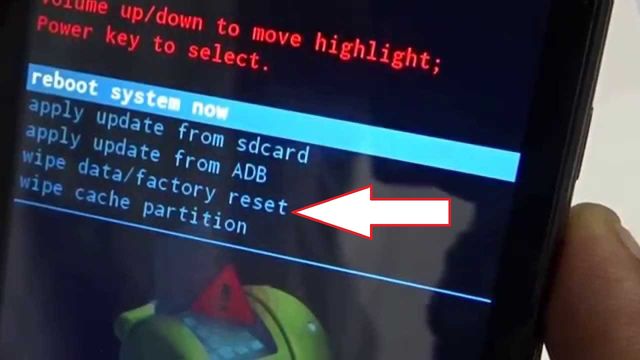

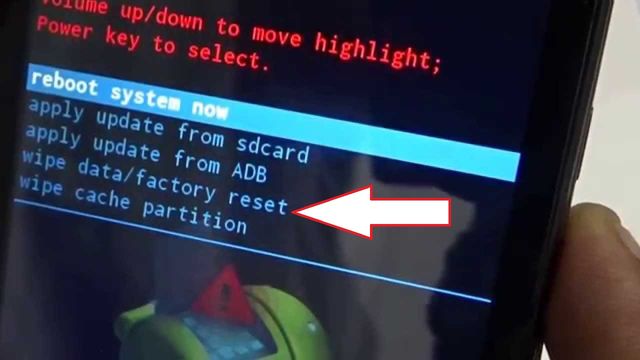




 Meizu u10 сброс до заводских настроек
Meizu u10 сброс до заводских настроек Сброс телефона Meizu до заводских настроек, Хард ресет
Сброс телефона Meizu до заводских настроек, Хард ресет Как сбросить планшет до заводских настроек
Как сбросить планшет до заводских настроек Сброс настроек филипс xenium. Как сделать сброс Philips до заводских настроек (Hard reset)
Сброс настроек филипс xenium. Как сделать сброс Philips до заводских настроек (Hard reset)